Учимся рисовать букет цветов в CorelDraw.

1. Нарисуйте правильную окружность диаметром около 80 мм с помощью Ellipse Tool (удерживая нажатым ctrl). Не снимая выделения с окружности, преобразуйте ее в кривую (Ctrl+Q). Перетащите окружность в сторону, и перед тем, как отпустить левую кнопку мыши, щелкните правой для того, чтобы создать копию (она будет служить заготовкой для следующего шага).
2. Назначьте радиальную заливку (Radial Fountain Fill) первой окружности. Можете использовать инструмент интерактивной заливки (Interactive Fill Tool), но для быстроты и точности лучше нажать F11, чтобы вызвать диалоговое окно заливки. Выбираем радиальный тип заливки: Fountain Fill -> Radial -> Advansed -> Сolor blend -> Сustom. Устанавливаем маркер цвета с белой заливкой
на позицию "0", а маркер с пурпурным цветом на позицию "100". Добавляем новый маркер на позицию "65", назначаем ему заливку пурпурным цветом.

Делаем заливку окружности бесцветной.
3. Выбираем Interactive Distortion Tool  , используем верхнюю панель настроек (Property Bar), чтобы выбрать тип искажения Зигзаг (Zipper). Выставляем следующие параметры: амплитуда (Amplitude) - 17, частота (Frequency) - 4, нажимаем кнопку Smooth Distortion
, используем верхнюю панель настроек (Property Bar), чтобы выбрать тип искажения Зигзаг (Zipper). Выставляем следующие параметры: амплитуда (Amplitude) - 17, частота (Frequency) - 4, нажимаем кнопку Smooth Distortion 
Далее - Enter, чтобы применить эффект:
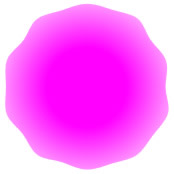
4. Для создания лепестков необходимо создать несколько концентрических копий. Чтобы быстро создать первую копию, выберите "Pick Tool", зажмите Shift и постепенно перетаскивайте любой угол объекта по направлению к центру; нажмите правую кнопку мыши, чтобы создать копию. Повторите действие, создайте таким образом еще около 13 копий. Далее поверните
каждую из копий объекта, чтобы они сместились относительно друг друга (как показано на рисунке).Чтобы быстро повернуть объект с помощью Pick Tool, щелкните на любом выбранном объекте дважды, чтобы включить режим поворота/сдвига, и за любой угол поверните объект.
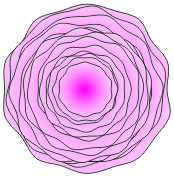
5. Полученный цветок можно модифицировать. Сделайте копию цветка (растяните рамку выделения вокруг всех объектов, нажмите "+" и
перетащите полученную копию в сторону). Теперь возвращаемся к копии окружности, постороенной в самом начале. Выделите
ее, выберете Interactive Distortion Tool -> режим Zipper -> Random, с настройками: Amplitude - 30, Frequency - 5. Нажмите Enter.
Далее выберите режим искажения Push and Pull, выставьте Amplitude - 20, нажмите Enter.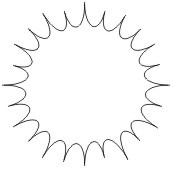
Теперь растяните рамку выделения над копией цветка, снова выберите Interactive Distortion Tool, и на верхней панели свойств нажмите кнопку "Копировать свойства искажения"  и появившейся стрелкой щелкнуть на искаженной окружности.
и появившейся стрелкой щелкнуть на искаженной окружности.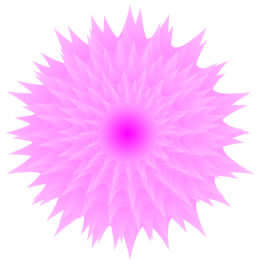
6. Следующая модификация. Повторите шаг пять с другими настройками: искажение окружности (не забывайте преобразовывать окружность
в кривую!) - Push and Pull -> Amplitude 5 -> Enter.
Zipper -> нажать кнопки Random и Smooth -> Amplitude 100, Frequency 20 -> Enter.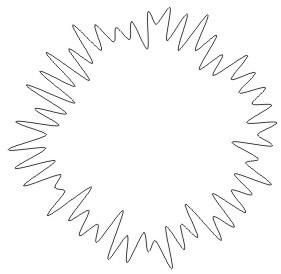
Далее - выделить цветок и копировать на него свойства искажения, как и в шаге 5.
Не снимая выделения с цветка, меняем заливку:
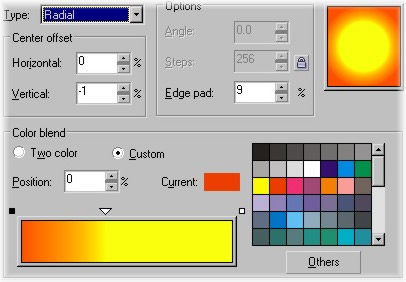
Результат:
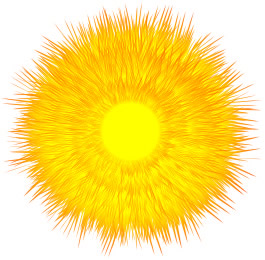
7. Рисуем листья.
С помощью Ellipse Tool нарисуйте вытянутый эллипс размером примерно 25х90 мм и преобразуйте его в кривую (Ctrl+Q).
Используя инструмент Форма (Shape tool) сделайте две верхних ветки кривых прямыми линиями.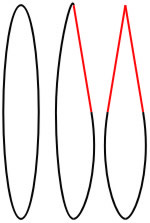
В итоге получается каплеобразная кривая.
8. Назначьте объекту градиентную заливку от темно-зеленого к светло-зеленому, сделайте обводку бесцветной.
9. Выберите Interactive Distortion Tool, тип искажения Zipper. Выставьте настройки для начального искажения: Amplitude - 50, Frequency - 30.
Чтобы откорректировать направление зубчатых краев листа перетащите ромбообразный маркет в верхнюю часть объекта.
Теперь зубчики смотрят вверх.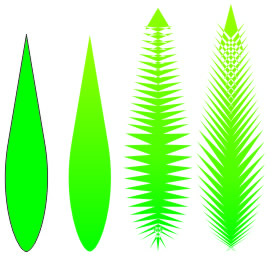
10. Финальный этап - рисуем стебли. Создайте кривую с помощью Bezier Tool. Назначьте ей толщину около 8 пунктов. Залейте темно-зеленым цветом. Нажмите "+", чтобы ее скопировать. Назначьте копии кривой толщину 1 пункт или Hairline (волосяную) и светло-зеленую заливку. Выделите обе кривых, откройте окно свойств перетекания (Window -> Dockers -> Blend), выставьте число шагов 5 (Number of steps).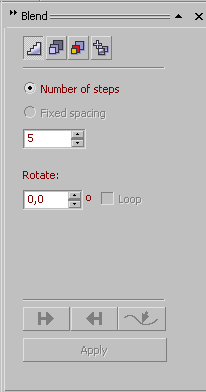
Примените эффект.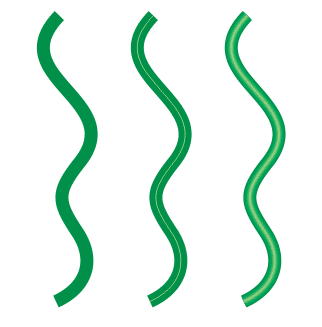
Вот такой у меня получился букетик: